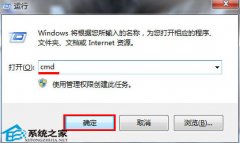让U盘免遭病毒攻击的2种有效措施
时间:2023-06-20来源:系统屋作者:咕噜噜
我们的U盘常常会碰到各种病毒,通常是中了病毒之后才想办法清理。U盘中毒之后,里面的内容就被侵袭了,清除起来不但麻烦,还得时刻想着该如何拯救里头的文件。我们不妨换位思考一下,为何不在U盘中毒之前就给它加上“保护壳”,让它能免遭病毒的攻击呢?今天就要为大家提供两种让U盘免遭病毒攻击的有效措施。
第一种:设置电脑
首先要做的是取消U盘的自动运行,不然的话U盘刚插上电脑就开始运行,很容易将病毒带入电脑。点击开始—运行—输入gpedit.msc—确定,就可打开组策略对话框,在组策略中进行设置。
其次,取消U盘的自动运行之后,将U盘插入电脑,点击开始—运行—输入CMD—确定,这时就会自动弹出DOS命令模式的窗口。如果你的U盘是I盘,就在此窗口中输入I,再输入start.(注:小数点不要忘记),这样就可以安全打开你的U盘。
第二种:在U盘中建立文件夹
首先将U盘插入电脑,安全打开。在U盘中建立名为“Autorun.inf”的文件夹,然后再新文件夹中再建立一个名为“Autorun.inffd”的子文件夹,再在子文件夹中新建“con”的文本文档,点击“保存”即可。这个预防方法主要是针对“Autorun.inf”病毒,在Windows系统中,不能同时存在两个完全相同的文件,U盘中已存在这样一个文件夹,病毒文件不能自动覆盖。
操作之后你的U盘就有了免疫病毒的小功能,不怕自动播放病毒了,还添加了U盘查毒。可别小看这些对U盘的小改动,它可以让你免遭大部分病毒的攻击,当然不管是U盘还是移动硬盘、存储卡等,只要是容易中毒的工具,我们都应当养成使用前杀毒的习惯。
相关信息
-
-
2023-06-20
解读Autorun.inf与U盘病毒的关系 -
2023-06-20
看高手如何应对U盘装Win7出现的那些错误 -
2023-06-20
U盘拔出时导致蓝屏的多种解决方案
-
-
给U盘分区的图文教程
相信有不少人都想给U盘分区,但又不知道该怎么做。其实这并不难,现在系统之家小编就以图文并茂的方式向大家讲诉如何给U盘分区,有U盘的朋友们可以赶紧试试哦。...
2023-06-19
-
U盘提示将其插入驱动器H的解决攻略
不知道朋友们是否遇到这样的情况,U盘插入电脑后,系统提示“请将磁盘插入驱动器H:”,这究竟是什么意思呢?为什么会出现这样的提示?下面就一起跟随小编来看看导致这个问题的原因及解决攻略。...
2023-06-19
系统教程栏目
栏目热门教程
人气教程排行
站长推荐
热门系统下载
- 210次 1 雨林木风 GHOST WIN7 SP1 X86 极速体验版 V2017.08(32位)
- 172次 2 深度技术 GHOST WIN7 SP1 X64 经典旗舰版 V2015.10(64位)
- 130次 3 萝卜家园 GHOST XP SP3 极速装机版 V2015.11
- 129次 4 电脑公司 GHOST XP SP3 专业装机版 V2016.10
- 110次 5 风林火山 GHOST WIN7 SP1 X86 经典装机版 V2017.06 (32位)
- 97次 6 技术员联盟 GHOST WIN7 SP1 X64 劳动节装机版 V2015.04(64位)
- 90次 7 萝卜家园 GHOST WIN7 SP1 X64 电脑城装机版 V2016.07 (64位)
- 87次 8 番茄花园 GHOST WIN7 SP1 X86 安全稳定版 V2016.04 (32位)